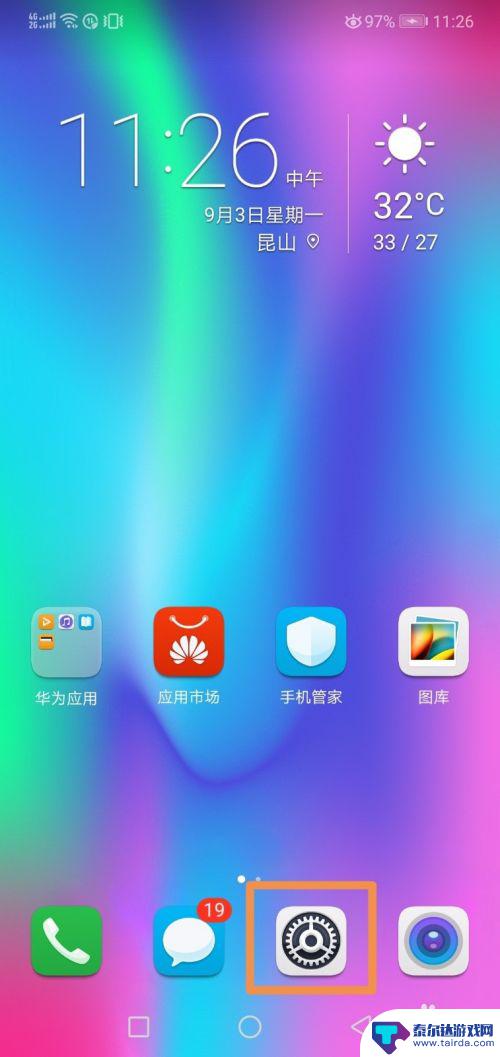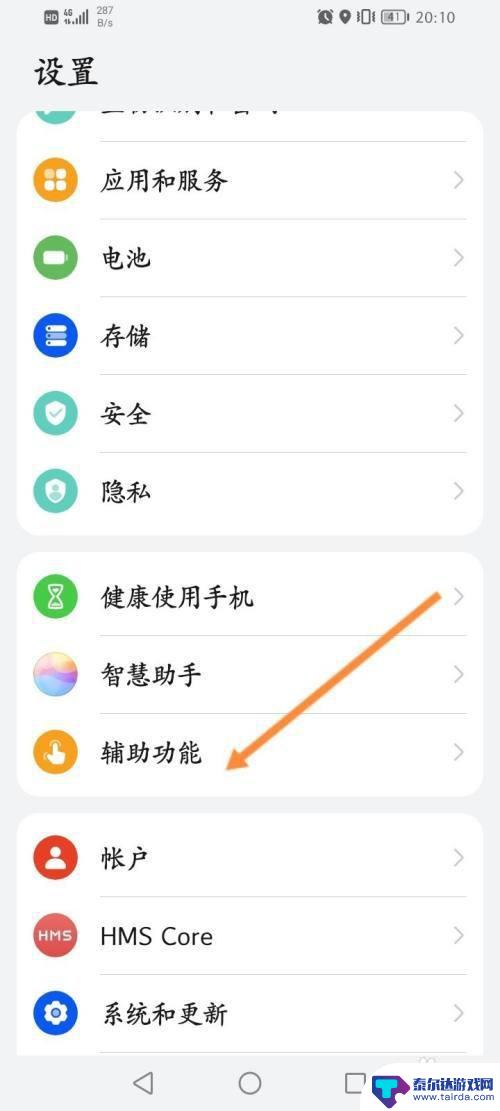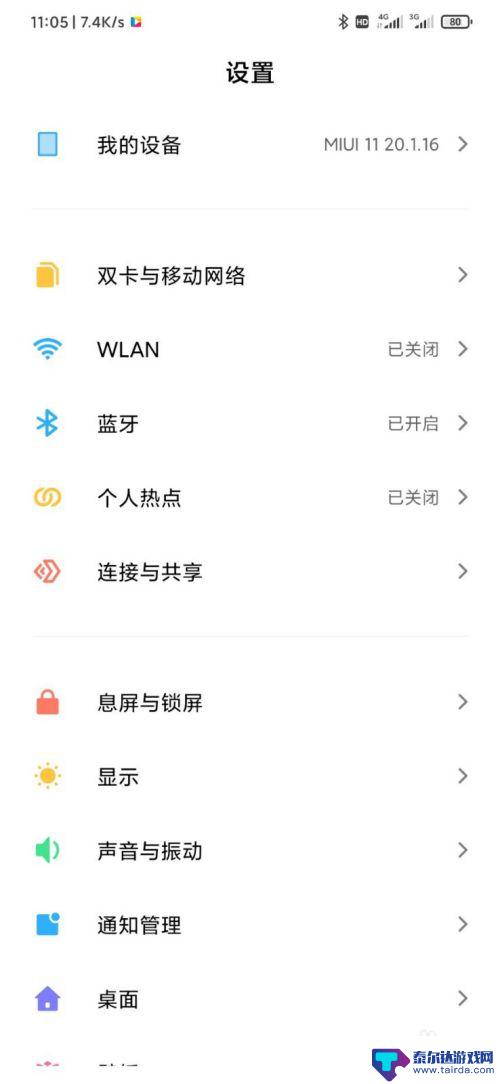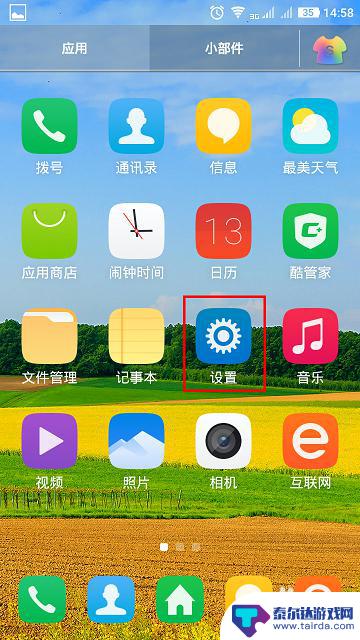如何更改手机的双屏模式 Android 双屏显示设置步骤
在如今的移动科技领域中,手机不仅仅是通讯工具,更成为人们生活中必不可少的伙伴,为了满足用户对多任务处理的需求,许多手机品牌都推出了双屏显示功能。而在Android系统中,改变手机的双屏模式也变得非常简单。通过简单的设置步骤,我们可以轻松实现双屏模式,让手机的使用更加便捷。接下来让我们一起来了解一下如何更改手机的双屏模式吧!
Android 双屏显示设置步骤
方法如下:
1.首先,我们可以打开手机的设置。
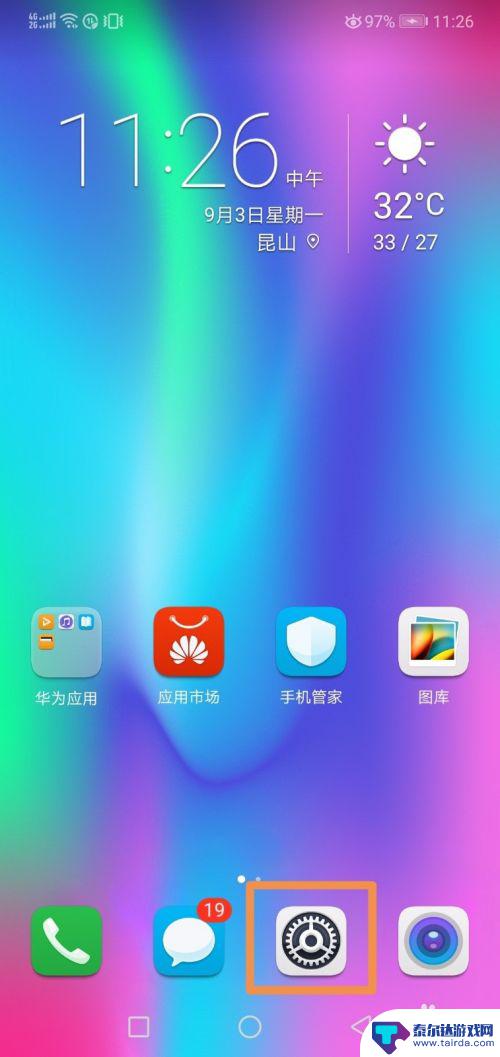
2.打开设置之后,我们进入选项智能辅助。
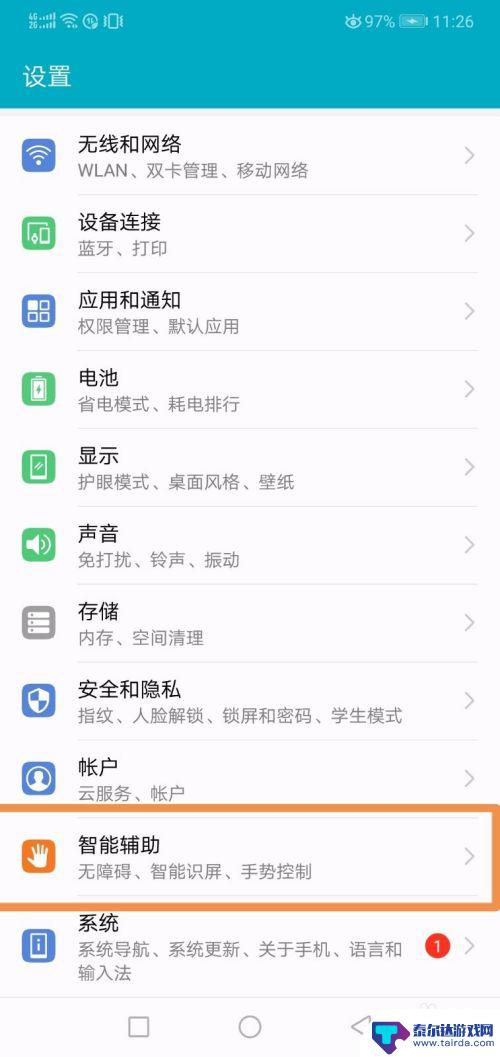
3.在智能辅助里面选择手势,然后选择分屏设置。
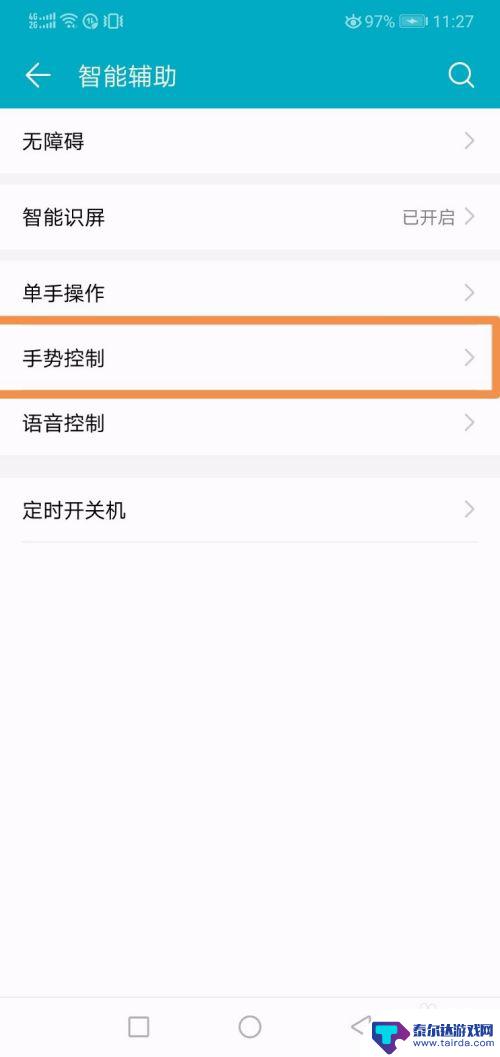
4.我们也可以直接在桌面按这个方框,这个键虚拟键。
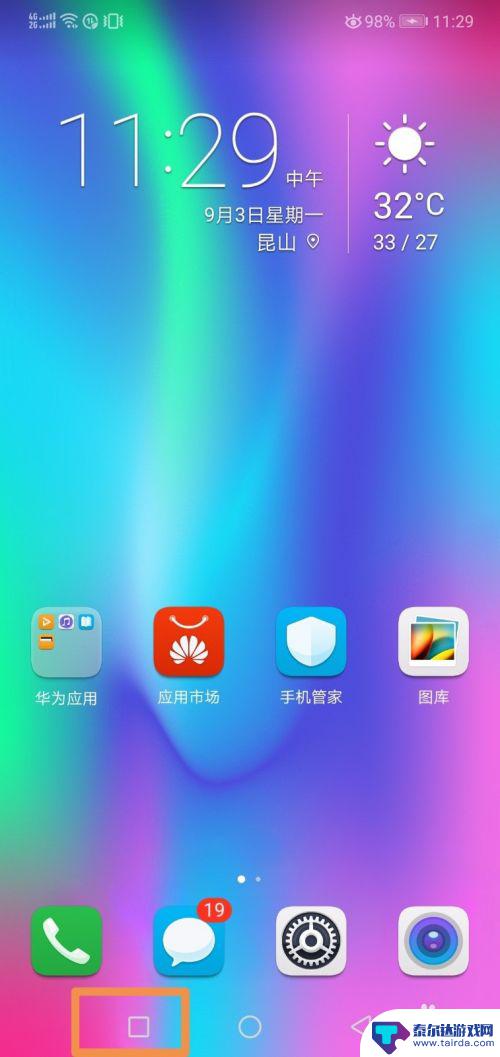
5.那就会说在任务页面按这个键,就可以进入分屏状态
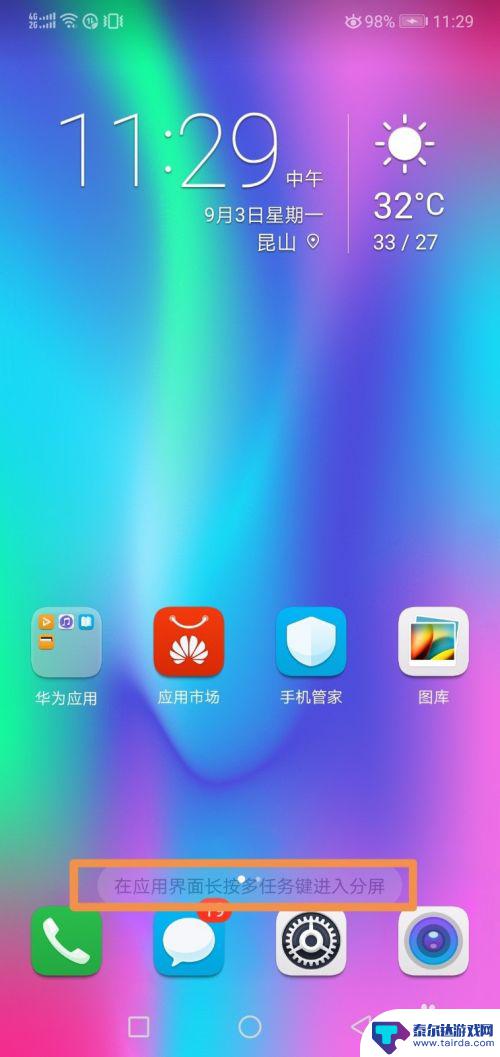
6.我们比如进入设置,再按这个键。然后手机就出现了双屏的样子,我们可以在上面打开一个页面还有在下边再打开一个页面。
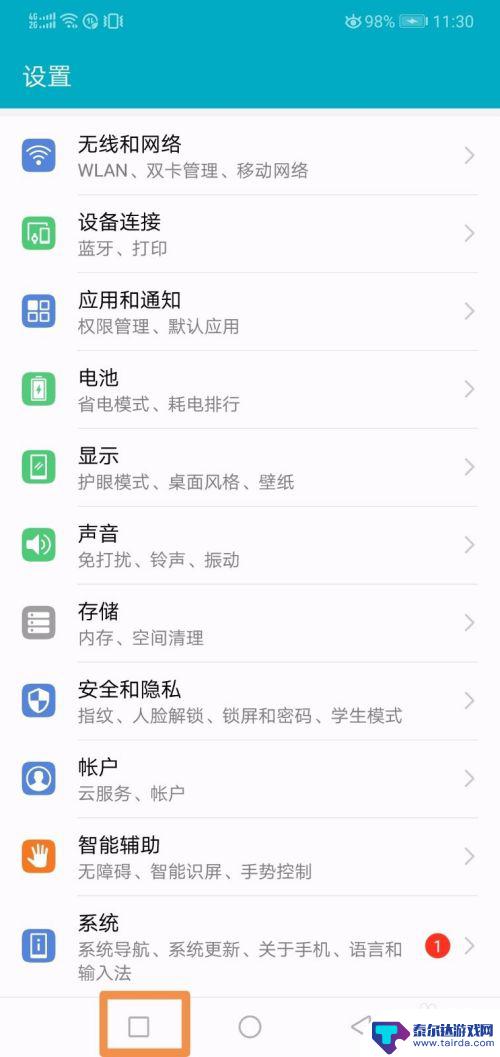
以上就是更改手机双屏模式的全部内容,如果遇到这种情况,你可以按照以上步骤进行解决,非常简单快速。
相关教程
-
中兴手机怎么开启双屏模式 Android 手机双屏显示设置调整指南
中兴手机作为一款智能手机品牌,在市场上备受关注,其中双屏模式是其独特的功能之一,让用户可以同时使用两个屏幕,提高工作效率和娱乐体验。本文将介绍中兴手机如何开启双屏模式以及在An...
-
手机怎么自己设置双屏显示 Android 手机双屏显示设置问题解决
手机怎么自己设置双屏显示,在现代社会中,手机已经成为了人们生活中必不可少的工具之一,而随着科技的不断进步,手机的功能也越来越丰富多样化。其中,双屏显示是一项备受欢迎的功能之一。...
-
华为手机怎么双屏 华为手机如何打开双屏模式
华为手机如何双屏?很多人可能对这个功能感到好奇,事实上华为手机的双屏模式非常简单易操作。用户只需在设置中找到智能辅助选项,然后选择双屏模式。接下来打开双屏模式后,手机屏幕会显示...
-
手机怎么设置双刘海屏模式 小米手机MIUI11刘海样式设置方法
手机怎么设置双刘海屏模式,如今,手机成为了我们生活中不可或缺的一部分,而随着技术的不断进步,手机的屏幕形式也在不断创新,双刘海屏作为一种新兴的屏幕形式,逐渐受到了用户的关注和喜...
-
手机如何设置双击图标显示 华为手机双击唤醒屏幕设置方法
在日常使用手机的过程中,我们经常会遇到需要频繁查看手机屏幕的情况,为了更加方便快捷地唤醒手机屏幕,华为手机提供了双击图标显示的设置功能。通过简单的设置操作,我们可以轻松实现双击...
-
如何设置双屏手机不会切换 手机多屏同时显示设置方法
在当今社会,双屏手机已经成为了一种流行的趋势,许多用户都喜欢在手机上同时显示多个屏幕,有些用户可能会遇到一个问题,即双屏手机会自动切换显示,让用户感到困扰。针对这个问题,我们可...
-
怎么打开隐藏手机游戏功能 realme真我V13隐藏应用的步骤
在现如今的智能手机市场中,游戏已经成为了人们生活中不可或缺的一部分,而对于一些手机用户来说,隐藏手机游戏功能可以给他们带来更多的乐趣和隐私保护。realme真我V13作为一款备...
-
苹果手机投屏问题 苹果手机投屏电脑方法
近年来随着数字化技术的飞速发展,人们对于电子设备的需求也越来越高,苹果手机作为一款备受欢迎的智能手机品牌,其投屏功能备受用户关注。不少用户在使用苹果手机投屏至电脑时遇到了一些问...
-
手机分屏应用顺序怎么调整 华为手机智慧多窗怎样改变应用顺序
在当今移动互联网时代,手机分屏应用已经成为我们日常生活中必不可少的功能之一,而华为手机的智慧多窗功能更是为用户提供了更加便利的操作体验。随着应用数量的增加,如何调整应用的顺序成...
-
手机录像怎么压缩 怎样压缩手机录制的大视频
现随着手机摄像功能的不断强大,我们可以轻松地用手机录制高清视频,这也带来了一个问题:手机录制的大视频文件占用空间过大,给我们的手机存储带来了压力。为了解决这个问题,我们需要学会...